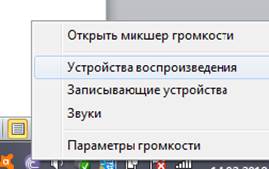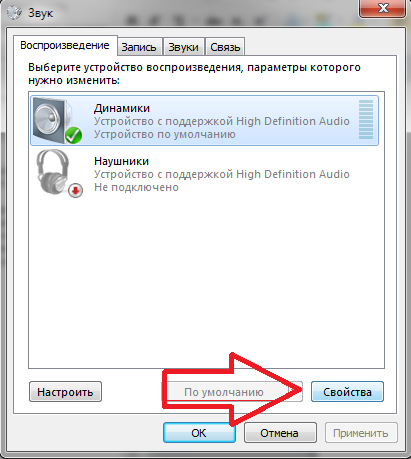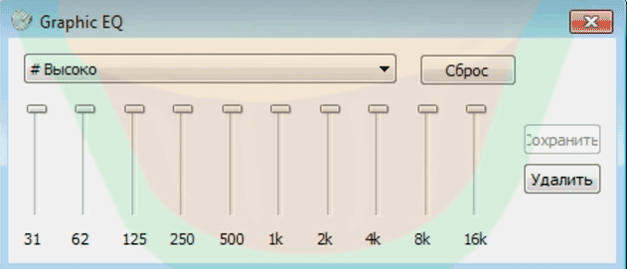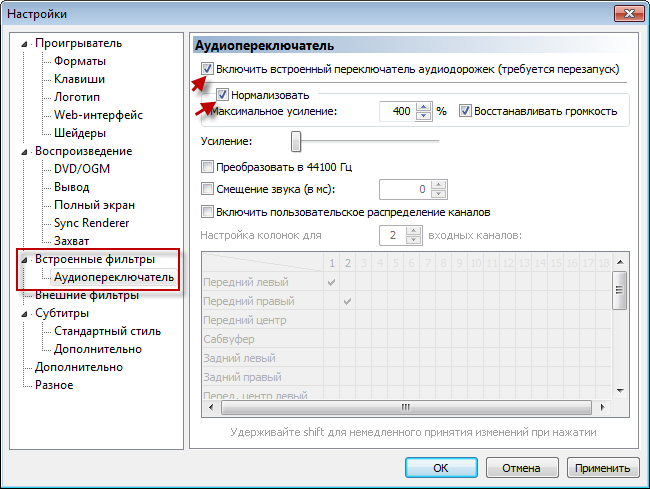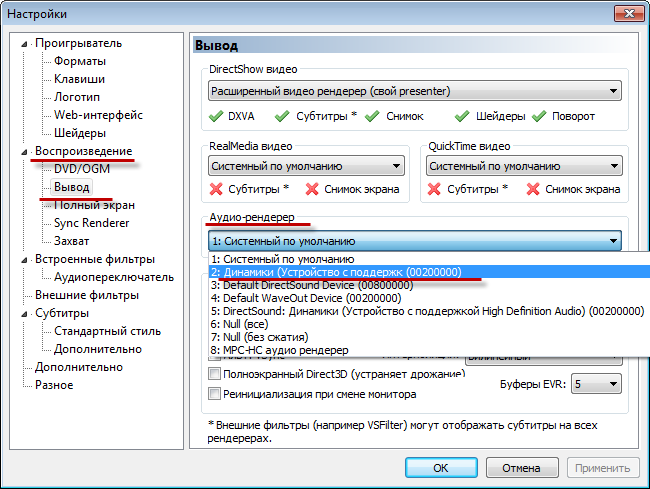Tehnologije vam omogućuju da sve što moderni zaposlenik ureda treba stavite u mali kovčeg za prijenosno računalo: tipkovnica u punoj veličini, prilično velik zaslon, produktivno "punjenje" i prilično kvalitetni zvučnici. Potonji često zbog svojih dobrih mogućnosti možda ne daju najbolji zvuk, jer su upravljački program ili program za obradu pogrešno odabrani. Razmislite o tome kako poboljšati zvuk na bilo kojem prijenosnom računalu i kako ga učiniti glasnijim koristeći programe treće strane i ugrađene programe.
Windows Alati
Ugrađeni alati za Windows omogućuju bolji zvuk koji proizvodi prijenosno računalo. Tijekom reprodukcije zvuk generiraju kodeci - automatski se pretvara, ali to se može promijeniti pomoću standardnih Windows alata. Kvalitet zvuka možete prilagoditi na sljedeći način:
- Desnom tipkom miša kliknite dodirnu ploču ili miš da biste otvorili izbornik zvučnih uređaja koji se nalaze na alatnoj traci, a na skočnom izborniku odaberite "Popis uređaja za reprodukciju".
- Na kartici koja se otvori vrijedno je odabrati uređaj za reprodukciju zvuka, u ovom slučaju zvučnike, a zatim pritisnite gumb svojstva u nastavku.
- Idite na karticu "poboljšanja" i s popisa dostupnih poboljšanja odaberite "Equalizer" i prilagodite zvuk svom ukusu.
Takav pristup izjednačivaču u standardnim Windows alatima možda neće biti. Neke zvučne kartice podržavaju unaprijed definirane načine zvuka: "soba", "surround", "film", "kompenzacija glasnosti", "izjednačavanje glasnoće" itd.
Korištenje posebnog softvera
Kad vam osnovne mogućnosti prijenosnog računala ne dopuštaju prilagođavanje zvuka ili mogućnost prilagođavanja vašem ukusu, morate koristiti softver treće strane, a jedan od najboljih će biti uslužni program SRS Audio Essentials. Program će značajno poboljšati zvuk koji proizvode zvučnici bez nadogradnje u obliku dodatne akustike. Program možete preuzeti na bilo kojoj web stranici, ali se plaća, a demo verzija ne može učiniti gotovo ništa. Ipak, ako kupite licencu, zvuk iz zvučnika prijenosnog računala postat će mnogo ugodniji i čistiji, za to vam je potrebno:
- pokrenite uslužni program i minimizirajte;
- otvorite upravljačku ploču, odaberite način "malih ikona" i otvorite jezičak zvuka;
- odaberite zvučnike na kojima će u opisu uređaja biti upisani SRS Audio Essentials i učinite ih osnovnim osnovnim;
- minimizirajte prozor i pokrenite bilo koju audio ili video datoteku da biste procijenili kvalitetu.
Ova je shema primjenjiva i za poboljšanje zvuka u slušalicama - vrijedi odabrati stavku sa slušalicama i potpisom SRS Audio Essentials. Vrijedno je znati da program automatski prilagođava zvuk određenom sadržaju - video ili slušanje glazbe.
Aplikacija Viper4Windows, koja ponavlja popularne DJ audio programe, također će pomoći u poboljšanju zvuka. Pomoću uslužnog programa možete poboljšati i promijeniti zvuk do prepoznavanja. Sučelje je mali prozor s tri klizača.
Proširenje za podešavanje glasnoće također će biti dobar način za podešavanje i povećanje glasnoće zvuka, međutim, bolje djeluje kada gledate videozapis, omogućujući vam da povećate glasnoću iznad postavljenih granica bez značajne promjene kvalitete zvuka.
Postavljanje zvuka u uređajima za reprodukciju
Jedan od najpopularnijih igrača je Media Player Classic koji ima jednostavno sučelje i značajke. Na njegovom primjeru možete pokazati kako poboljšati kvalitetu zvuka pomoću playera.
Zvuk možete prilagoditi uređajem putem:
- EQ;
- ugrađeni filteri;
- podešavanje audio izlaza.
Postavke u igračima - individualizam čiste vode. Sve je prilagođeno ukusu, modovi su automatski i mogu se regulirati, osim kao ekvilajzer, u ostalim je slučajevima moguće poboljšati kvalitetu i glasnoću zvuka samo u hardveru.
Zvučnici audio sustav i dodatni efekti
Ako se ispostavilo da koristite sve ugrađene funkcije i aplikacije trećih strana za poboljšanje zvuka, ali kvaliteta i glasnoća ipak nisu zadovoljni, postoji jedan izlaz - kupnja audio sustava. Vrijedno je kupiti pouzdane marke, nakon kupnje trebate instalirati program koji dodaje zvučnike na standardni popis audio opreme za Windows, gdje možete promijeniti kvalitetu i glasnoću kao u prvom stavku članka.
Uz to, uslužni program koji dolazi sa zvučnicima ima mnogo unaprijed definiranih načina reprodukcije i obrade kodeka, što će omogućiti bolje očišćenje zvuka od svih vrsta hripavca i drugih nečistoća.
Video - Kako poboljšati kvalitetu zvuka računala